Die Integration Ihres Gmail-Kontos in Microsoft Outlook 2003 war einst ein gängiger Wunsch für Nutzer, die ihre E-Mails zentral verwalten wollten. Auch wenn Outlook 2003 nicht mehr die neueste Version ist, erfreut es sich bei bestimmten Nutzern aufgrund seiner Vertrautheit und spezifischen Funktionen immer noch Beliebtheit. Dieser Leitfaden, speziell für deutschsprachige Nutzer aufbereitet und optimiert, zeigt Ihnen Schritt für Schritt, wie Sie Ihr Gmail-Konto über IMAP in Outlook 2003 einrichten können, um eine nahtlose Kommunikation zu gewährleisten. Wir werden die einzelnen Schritte detailliert erläutern, um sicherzustellen, dass Sie keine Probleme bei der Konfiguration haben und das Beste aus beiden Welten – Gmails leistungsstarken E-Mail-Diensten und Outlooks robusten Desktop-Funktionen – herausholen können.
I. Vorbereitung: Gmail für IMAP aktivieren
Bevor Sie mit der Einrichtung in Outlook 2003 beginnen, müssen Sie IMAP in Ihrem Gmail-Konto aktivieren. Dies ermöglicht Outlook, E-Mails von Gmail abzurufen und zu synchronisieren.
- Anmeldung bei Gmail: Melden Sie sich in Ihrem Webbrowser bei Ihrem Gmail-Konto an.
- Zugriff auf die Einstellungen: Klicken Sie auf das Zahnrad-Symbol oben rechts auf der Gmail-Seite und wählen Sie “Alle Einstellungen aufrufen”.
- IMAP-Optionen finden: Navigieren Sie zum Reiter “Weiterleitung und POP/IMAP”.
- IMAP aktivieren: Suchen Sie den Abschnitt “IMAP-Zugriff” und wählen Sie die Option “IMAP aktivieren”.
 Gmail IMAP Aktivierung
Gmail IMAP Aktivierung - Änderungen speichern: Klicken Sie abschließend auf “Änderungen speichern”.
II. Outlook 2003 konfigurieren: Gmail-Konto einrichten
Nachdem IMAP in Gmail aktiviert ist, können Sie nun Outlook 2003 einrichten.
Outlook öffnen: Starten Sie Microsoft Outlook 2003.
 Outlook 2003 Start
Outlook 2003 StartE-Mail-Konten aufrufen: Gehen Sie im Menü auf “Extras” und wählen Sie “E-Mail-Konten…”.
Neues Konto hinzufügen: Wählen Sie “Ein neues E-Mail-Konto hinzufügen” und klicken Sie auf “Weiter”.
 Neues E-Mail-Konto hinzufügen
Neues E-Mail-Konto hinzufügenServertyp wählen: Wählen Sie “IMAP” als Servertyp aus und klicken Sie auf “Weiter”.
 IMAP Servertyp wählen
IMAP Servertyp wählenKontoinformationen eingeben: Füllen Sie die folgenden Felder aus:
- Benutzerinformation:
- Ihr Name: Geben Sie Ihren Namen ein, wie er in ausgehenden E-Mails angezeigt werden soll.
- E-Mail-Adresse: Geben Sie Ihre vollständige Gmail-Adresse ein.
- Serverinformationen:
- Posteingangsserver (IMAP):
imap.gmail.com - Postausgangsserver (SMTP):
smtp.gmail.com
- Posteingangsserver (IMAP):
- Anmeldeinformationen:
- Benutzername: Geben Sie Ihren Gmail-Benutzernamen (Teil der E-Mail-Adresse vor dem @gmail.com) ein.
- Kennwort: Geben Sie Ihr Gmail-Passwort ein.
 Kontoinformationen eingeben
Kontoinformationen eingeben
- Benutzerinformation:
Weitere Einstellungen für den Postausgangsserver:
- Klicken Sie auf “Weitere Einstellungen…”.
- Wechseln Sie zum Reiter “Postausgangsserver (SMTP)”.
- Aktivieren Sie das Kontrollkästchen “Mein Postausgangsserver (SMTP) erfordert Authentifizierung”.
- Wählen Sie “Einstellungen wie auf dem Posteingangsserver”.
 Postausgangsserver Authentifizierung
Postausgangsserver Authentifizierung
Erweiterte Einstellungen und Ports:
- Wechseln Sie zum Reiter “Erweitert”.
- Aktivieren Sie unter “Posteingangsserver (IMAP)” das Kontrollkästchen “Dieser Server erfordert eine verschlüsselte Verbindung (SSL)”.
- Aktivieren Sie unter “Postausgangsserver (SMTP)” das Kontrollkästchen “Dieser Server erfordert eine verschlüsselte Verbindung (SSL)”.
- IMAP-Port: Stellen Sie sicher, dass der Port entweder auf
993(für SSL) eingestellt ist. - SMTP-Port: Stellen Sie sicher, dass der Port entweder auf
587oder465(für SSL) eingestellt ist. Erweiterte Einstellungen SSL
Erweiterte Einstellungen SSL
Abschluss der Einrichtung:
- Klicken Sie auf “OK”, dann auf “Weiter”.
- Wenn die Testverbindung erfolgreich war (“Glückwunsch! Alle Tests erfolgreich abgeschlossen”), klicken Sie auf “Fertig stellen”.
 Abschluss der Einrichtung
Abschluss der Einrichtung
Nach diesen Schritten können Sie Ihre Gmail-E-Mails direkt in Outlook 2003 abrufen.
III. Importieren alter POP3-E-Mails in Ihr neues IMAP-Konto
Wenn Sie zuvor ein POP3-Konto für Gmail verwendet und E-Mails vom Server gelöscht haben, müssen Sie diese nun in Ihr neues IMAP-Konto importieren.
- Import/Export-Assistent: Gehen Sie im Menü auf “Datei” und klicken Sie auf “Importieren/Exportieren…”.
 Importieren und Exportieren
Importieren und Exportieren - Quelle auswählen: Wählen Sie “Aus einem anderen Programm oder einer anderen Datei importieren” und klicken Sie auf “Weiter”.
 Aus anderem Programm importieren
Aus anderem Programm importieren - Dateityp wählen: Wählen Sie “Outlook-Datendatei (.pst)” und klicken Sie auf “Weiter”.
 Outlook Datendatei PST
Outlook Datendatei PST - Datei auswählen und Optionen festlegen:
- Klicken Sie auf “Durchsuchen” und wählen Sie die
.pst-Datei Ihres alten POP3-Kontos. - Unter “Optionen” wird empfohlen, “Keine Duplikate importieren” zu wählen, es sei denn, Sie möchten vorhandene Elemente ersetzen oder duplizieren.
 PST Datei auswählen
PST Datei auswählen
- Klicken Sie auf “Durchsuchen” und wählen Sie die
- Importoptionen: Klicken Sie auf “Weiter”.
- Zielordner festlegen:
- Die obersten Ordner (meist “Persönliche Ordner”, “Outlook-Datendatei” oder Ihre E-Mail-Adresse) werden automatisch ausgewählt.
- Stellen Sie sicher, dass “Unterordner einschließen” aktiviert ist, um alle Ordner zu importieren.
- Der Standard “Elemente in denselben Ordner importieren” sorgt dafür, dass die Ordnerstruktur beibehalten wird. Fehlende Ordner werden in Outlook erstellt.
- Klicken Sie auf “Fertig stellen”.
 Importziele festlegen
Importziele festlegen
Nach dem Import können Sie Ihre gesicherten Daten in Outlook überprüfen.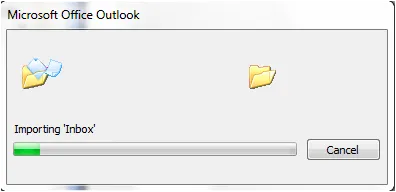 Importierte Daten in Outlook
Importierte Daten in Outlook
Wichtiger Hinweis: Löschen Sie Ihr altes POP3-Konto aus Outlook 2003. Andernfalls wird es weiterhin E-Mails empfangen, was zu Verwirrung führen kann. Klicken Sie mit der rechten Maustaste auf Ihr altes POP3-Konto und wählen Sie “Schließen”.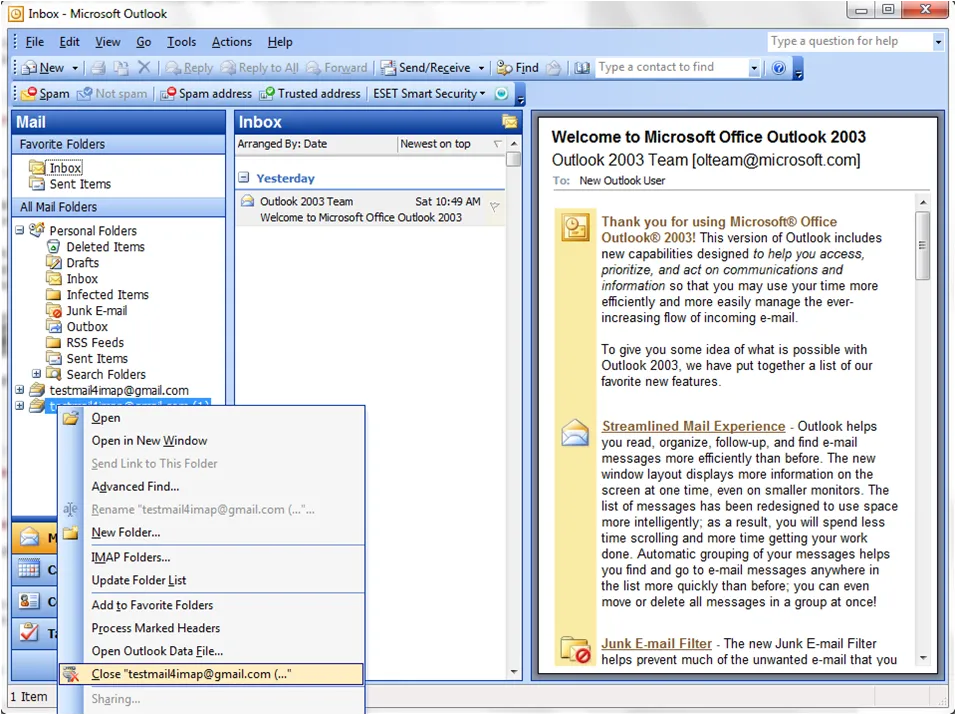 Altes POP-Konto schließen
Altes POP-Konto schließen
IV. Korrektes Einrichten des Ordners “Gesendete Elemente”
Da Outlook 2003 keine native Unterstützung für die Zuweisung eines “Gesendete Elemente”-Ordners auf Kontoebene bietet, müssen wir dies über eine Nachrichtenregel emulieren.
Gesendete Elemente-Ordner sicherstellen: Stellen Sie zunächst sicher, dass ein Ordner “Gesendete Elemente” in Ihrem IMAP-Postfach existiert.
- Falls noch nicht abonniert, wählen Sie “Extras” > “IMAP-Ordner”.
 IMAP Ordner abonieren
IMAP Ordner abonieren - Falls kein “Gesendete Elemente”-Ordner existiert, erstellen Sie einen über “Datei” > “Neu” > “Ordner”.
 Ordnername Gesendete Elemente
Ordnername Gesendete Elemente
- Falls noch nicht abonniert, wählen Sie “Extras” > “IMAP-Ordner”.
Regel-Assistent öffnen: Öffnen Sie den Dialog “Regeln und Benachrichtigungen” über “Extras” > “Regeln und Benachrichtigungen”.
 Regeln und Benachrichtigungen
Regeln und BenachrichtigungenNeue Regel erstellen:
- Stellen Sie sicher, dass in der Dropdown-Liste oben Ihr IMAP-Konto-Posteingang ausgewählt ist.
- Klicken Sie auf “Neue Regel…”.
 Neue Regel starten
Neue Regel starten - Wählen Sie “Regel aus leerer Vorlage erstellen”.
- Wählen Sie “Nach dem Senden von Nachrichten prüfen”. Klicken Sie auf “Weiter”.
Konto auswählen:
- Wählen Sie die Option “über das angegebene Konto”.
- Klicken Sie unten im Bildschirm auf “angegeben” und wählen Sie Ihr IMAP-Konto aus.
- Klicken Sie auf “Weiter”.
 Regel für spezifisches Konto
Regel für spezifisches Konto
Aktion festlegen:
- Wählen Sie die Option “eine Kopie in den angegebenen Ordner verschieben”.
- Klicken Sie unten im Bildschirm auf “angegeben” und wählen Sie Ihren “Gesendete Elemente”-Ordner im IMAP-Konto aus.
 Regel: Kopie in Gesendete Elemente verschieben
Regel: Kopie in Gesendete Elemente verschieben
Regel benennen und abschließen: Geben Sie der Regel einen aussagekräftigen Namen (z.B. “Gmail Gesendete Elemente”) und klicken Sie auf “Fertig stellen”, gefolgt von “OK”.
Mit dieser Einrichtung werden alle von Ihrem Gmail-Konto über Outlook 2003 gesendeten E-Mails automatisch im richtigen “Gesendete Elemente”-Ordner Ihres IMAP-Kontos gespeichert, was eine perfekte Synchronisation gewährleistet.
Diese detaillierte Anleitung sollte Ihnen helfen, Ihr Gmail-Konto erfolgreich in Outlook 2003 zu integrieren und Ihre E-Mail-Verwaltung zu optimieren. Genießen Sie die nahtlose Verbindung!

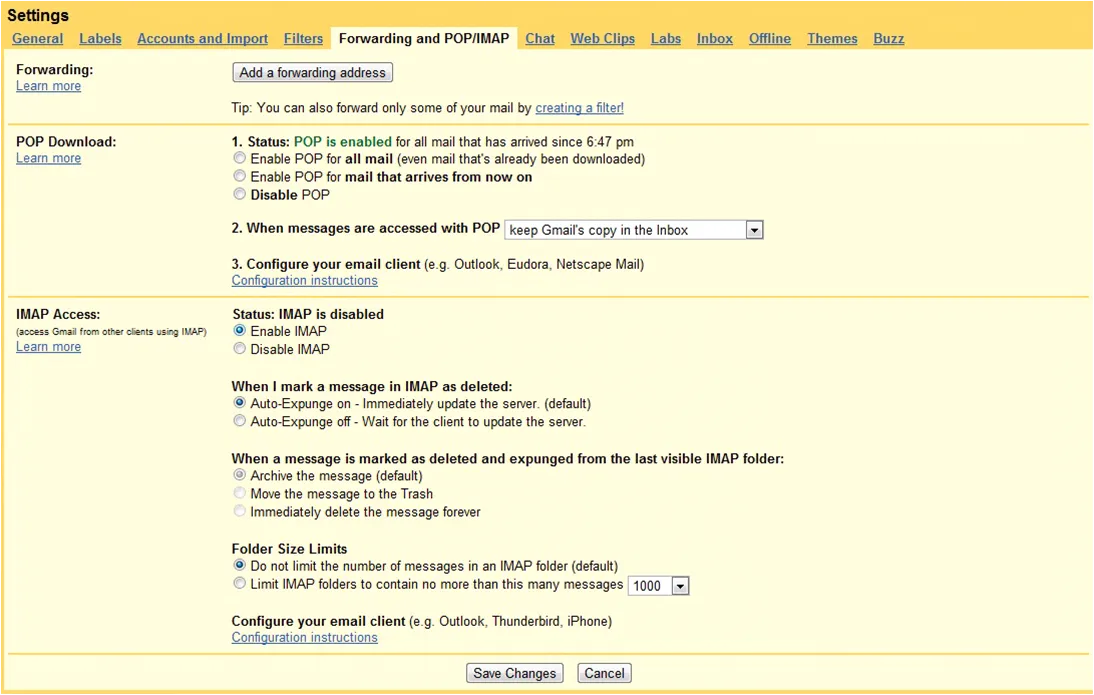
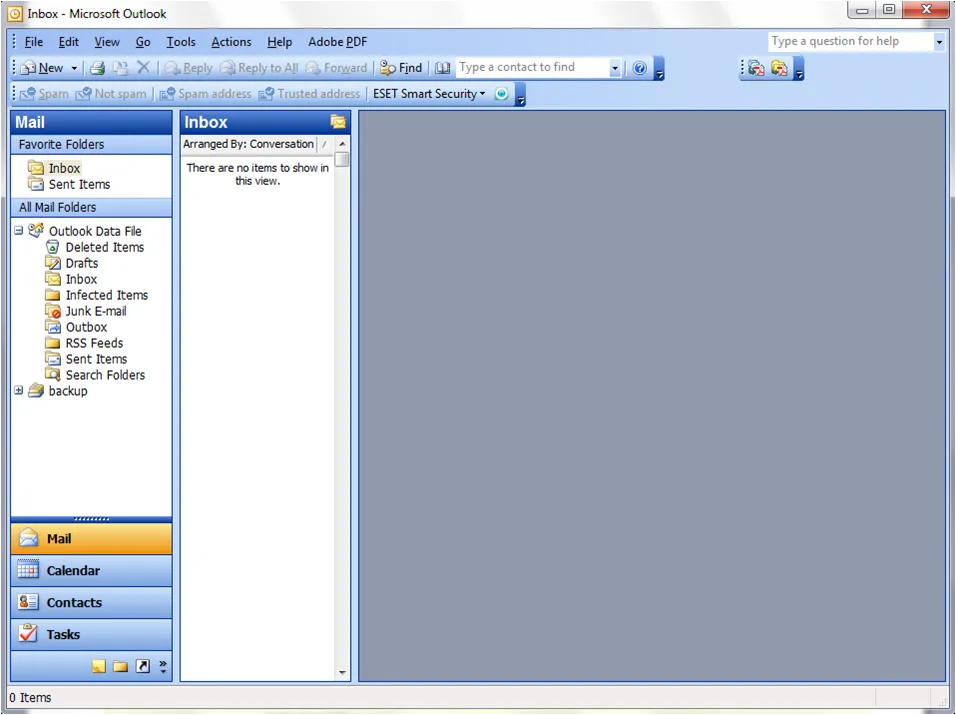 Outlook 2003 Start
Outlook 2003 Start Neues E-Mail-Konto hinzufügen
Neues E-Mail-Konto hinzufügen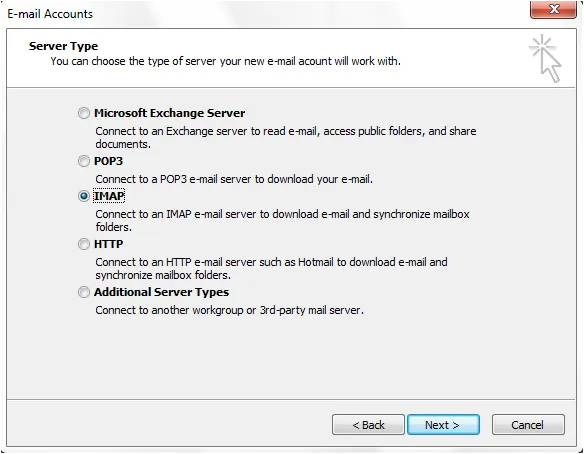 IMAP Servertyp wählen
IMAP Servertyp wählen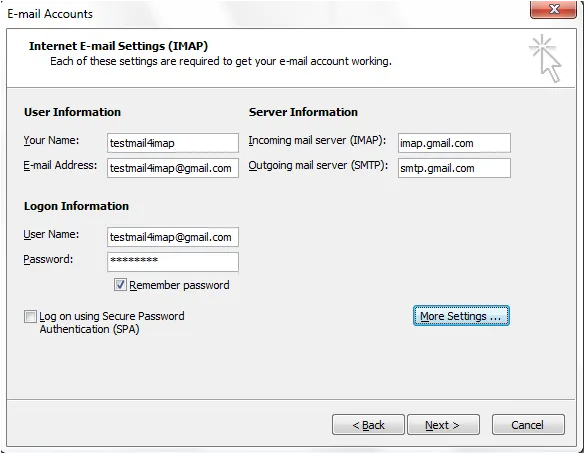 Kontoinformationen eingeben
Kontoinformationen eingeben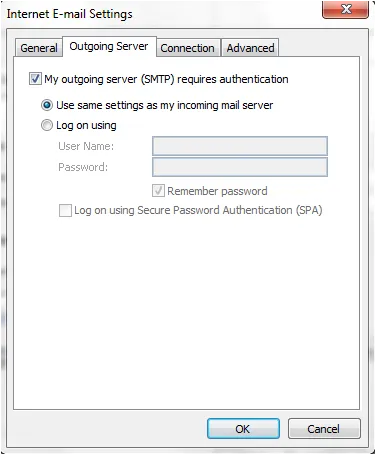 Postausgangsserver Authentifizierung
Postausgangsserver Authentifizierung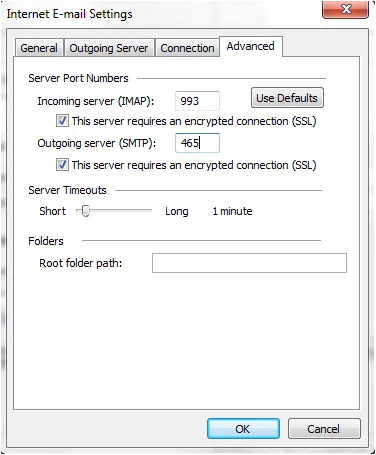 Erweiterte Einstellungen SSL
Erweiterte Einstellungen SSL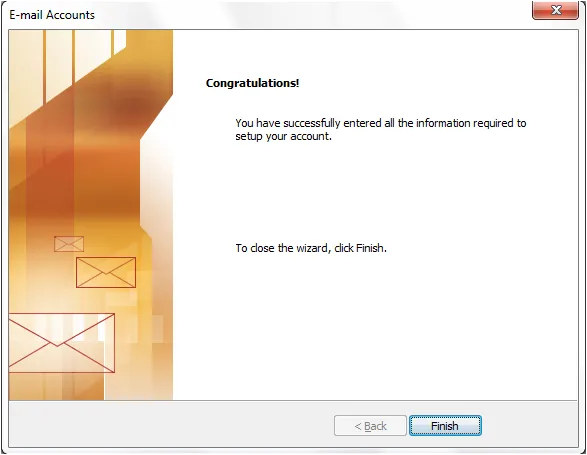 Abschluss der Einrichtung
Abschluss der Einrichtung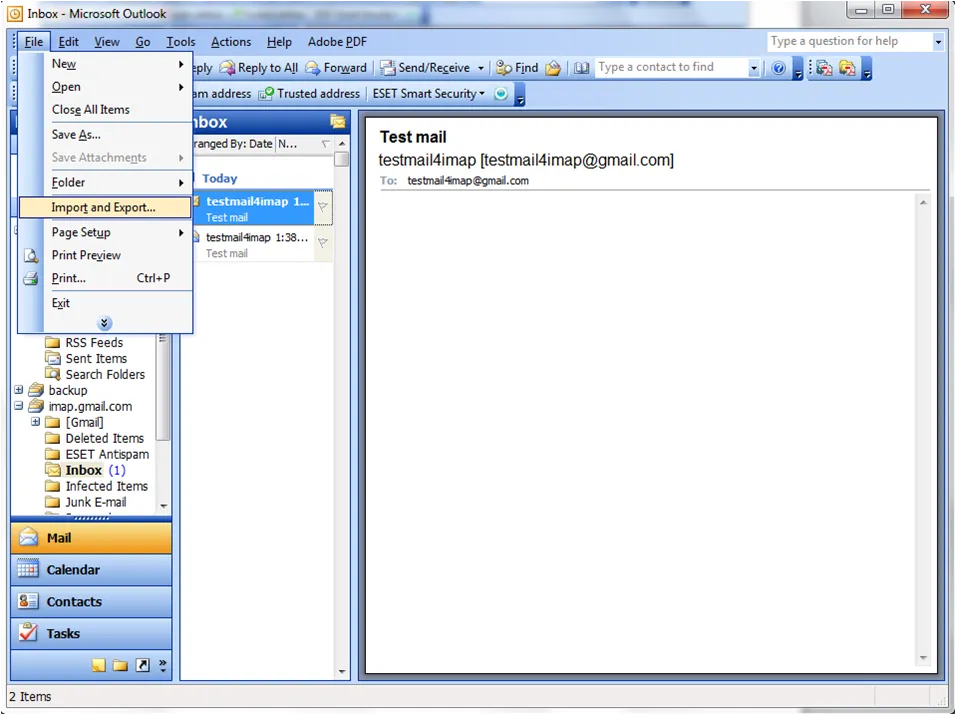 Importieren und Exportieren
Importieren und Exportieren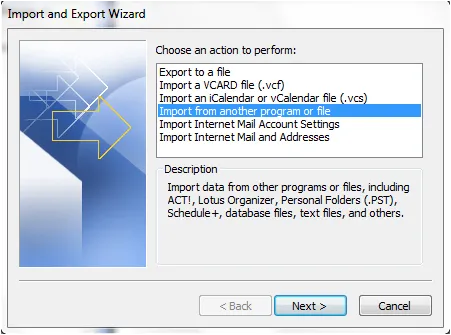 Aus anderem Programm importieren
Aus anderem Programm importieren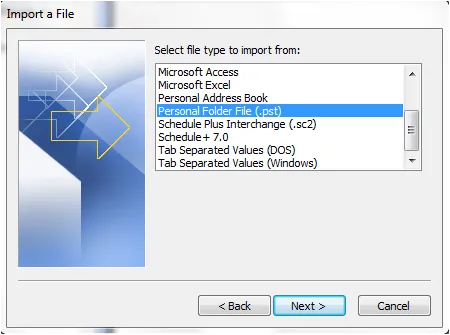 Outlook Datendatei PST
Outlook Datendatei PST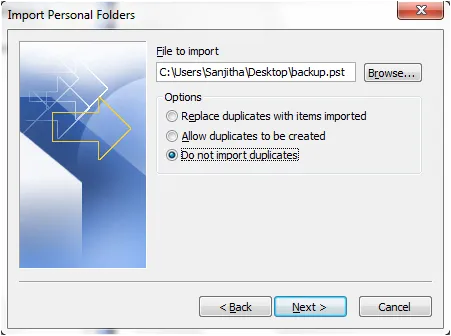 PST Datei auswählen
PST Datei auswählen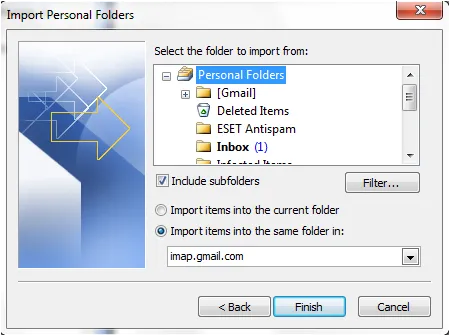 Importziele festlegen
Importziele festlegen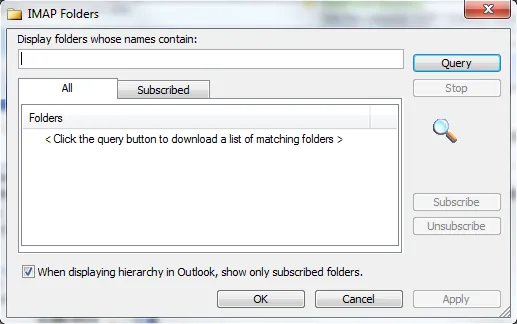 IMAP Ordner abonieren
IMAP Ordner abonieren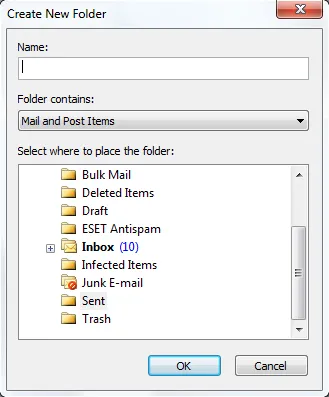 Ordnername Gesendete Elemente
Ordnername Gesendete Elemente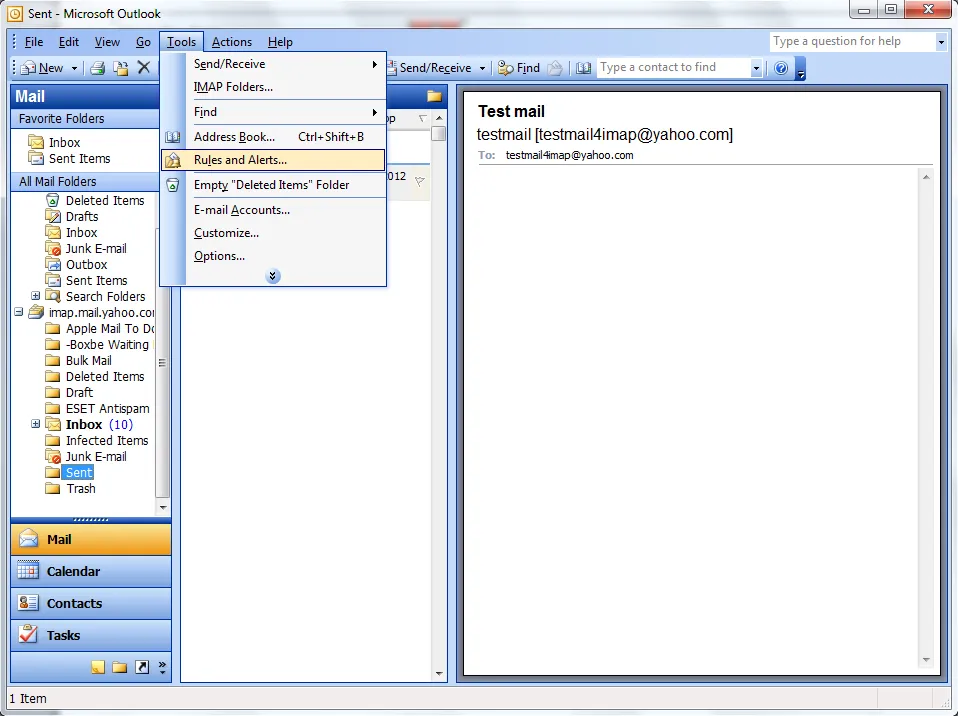 Regeln und Benachrichtigungen
Regeln und Benachrichtigungen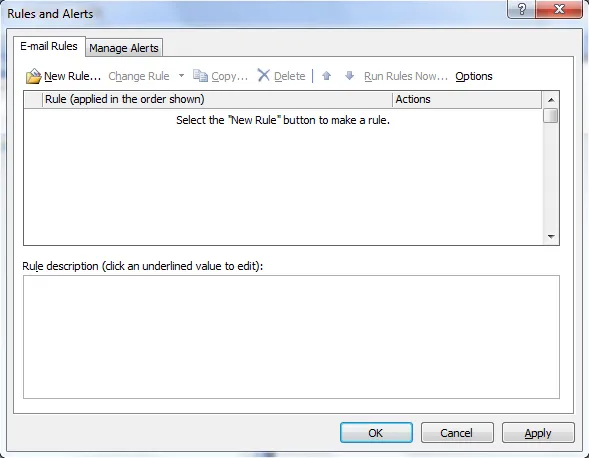 Neue Regel starten
Neue Regel starten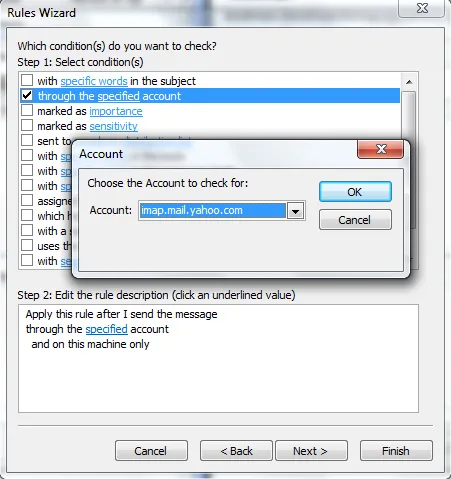 Regel für spezifisches Konto
Regel für spezifisches Konto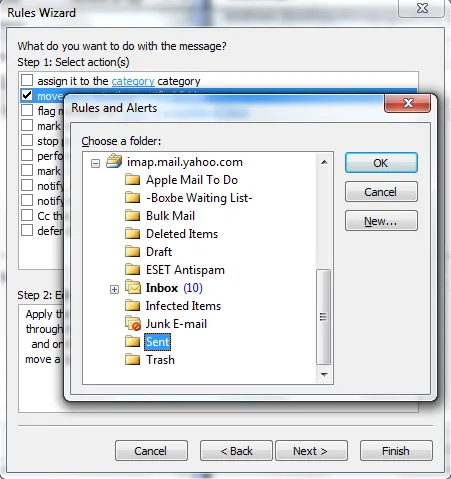 Regel: Kopie in Gesendete Elemente verschieben
Regel: Kopie in Gesendete Elemente verschieben